Hoe bitcoin kopen: een stap-voor-stap handleiding voor beginners
Hoe bitcoin kopen: een beginnersgids Bitcoin is de bekendste en populairste cryptocurrency, die over de hele wereld actief wordt besproken en …
Artikel lezen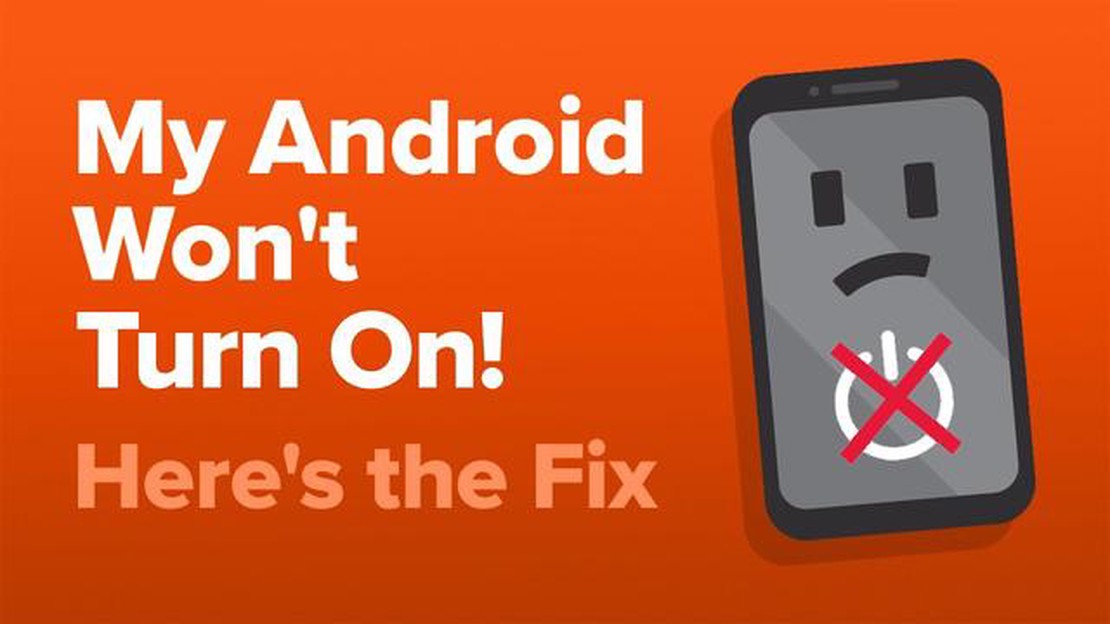
In de wereld van vandaag zijn mobiele telefoons onze onmisbare assistenten geworden. Ze stellen ons in staat om in contact te blijven met vrienden en familie, toegang te krijgen tot informatie en ons te helpen bij ons werk. Maar wat moet je doen als je Android-telefoon opeens niet meer aangaat?
Geen paniek, in dit artikel geven we je drie eenvoudige stappen om je toestel weer aan de praat te krijgen. Houd er rekening mee dat deze aanbevelingen geen 100% resultaat garanderen, en als het probleem aanhoudt, moet je contact opnemen met specialisten.
Het eerste wat je moet doen is ervoor zorgen dat je apparaat niet dood is. Sluit de oplader aan en geef je telefoon wat tijd om op te laden. Soms kan een lage acculading de oorzaak zijn van een inschakelprobleem. Probeer na voldoende opladen je telefoon weer aan te zetten.
Als het aansluiten van de oplader niet heeft geholpen, probeer dan je telefoon opnieuw op te starten. Houd hiervoor de aan/uit-knop ongeveer 10 seconden ingedrukt totdat het scherm uitgaat. Laat de knop dan los en druk er opnieuw op om het apparaat in te schakelen. Deze eenvoudige stap kan helpen om je telefoon weer aan de praat te krijgen.
Als opnieuw opstarten niet heeft geholpen, probeer dan je telefoon te resetten naar de fabrieksinstellingen. Wees voorzichtig, deze actie verwijdert alle gegevens van je apparaat, dus maak een back-up van je belangrijke gegevens voordat je dit uitvoert. Om je instellingen te resetten, ga je naar het instellingenmenu van je telefoon, zoek je naar “Reset” of “Update & Restore” en voer je de reset uit.
Als geen van deze stappen heeft geholpen bij het herstellen van je Android-telefoon, kun je het beste contact opnemen met de experts of de fabrikant van het apparaat voor verdere hulp.
Als je Android-telefoon niet wil inschakelen, moet je eerst controleren of het probleem niet te wijten is aan onvoldoende batterijlading. Controleer de volgende punten:
Als de telefoon nog steeds niet reageert of niet wordt ingeschakeld wanneer je de oplader aansluit, kan het probleem in de batterij of andere onderdelen van de telefoon zitten. In dit geval is het aan te raden om contact op te nemen met een specialist of servicecentrum voor verdere diagnose en reparatie.
Als je Android-telefoon niet wordt ingeschakeld, moet je eerst controleren of het opladen van het apparaat werkt. Vaak ligt de oorzaak van het probleem immers juist in onvoldoende of ontbrekende acculading.
Om het opladen te controleren, moet je de volgende stappen volgen:
Als je telefoon na deze stappen nog steeds niet oplaadt, probeer dan een andere oplaadkabel en oplader te gebruiken. Als het nieuwe apparaat ook niet werkt, is het waarschijnlijk dat het probleem te maken heeft met de oplaadpoort op je telefoon of de batterij.
In zo’n geval is het aan te raden om contact op te nemen met een servicecentrum om een diagnose te stellen en het apparaat te repareren.
Je toestel herstarten kan helpen bij veel problemen met Android-telefoons die niet goed werken. Deze eenvoudige stap helpt vaak om je toestel weer aan te zetten als het niet reageert op het indrukken van de aan/uit-knop of helemaal is uitgeschakeld.
Volg de onderstaande stappen om je apparaat opnieuw op te starten:
Lees ook: Incognito op Google Maps: hoe u uw online veiligheid kunt verbeteren
Zodra het apparaat opnieuw is opgestart, controleer dan of het normaal inschakelt. Als het probleem aanhoudt, ga dan verder met de volgende stappen in deze handleiding. Mogelijk moet je andere oorzaken en methoden overwegen om het probleem op te lossen.
Als je Android-telefoon niet reageert of vergrendeld is, zijn er een paar eenvoudige stappen die je kunt proberen voordat je contact opneemt met een servicecentrum.
Lees ook: Lijst van iPhones: volledige lijst van modellen met foto's van 2007 tot 20233. Voer een fabrieksreset uit. Als de vorige stappen niet hebben geholpen, kun je proberen een fabrieksreset uit te voeren. Houd er rekening mee dat deze stap alle gegevens op je telefoon zal verwijderen, dus het is aan te raden om een back-up te maken van je belangrijke bestanden voordat je een reset uitvoert.
Om een fabrieksreset uit te voeren, ga je naar het menu Instellingen op je telefoon, selecteer je Systeem of Algemene instellingen en zoek je naar de optie Reset, Gegevens resetten of Fabrieksreset. Volg daarna de instructies op het scherm om het resetproces te voltooien.
Als je Android-telefoon na al deze stappen nog steeds niet reageert, vereist het probleem waarschijnlijk de hulp van een professional. In dit geval is het aan te raden om contact op te nemen met een servicecentrum of de telefoonfabrikant voor verdere ondersteuning.
De fabrieksinstellingen herstellen kan nuttig zijn bij het oplossen van problemen met je Android-telefoon. Dit proces verwijdert alle gegevens en instellingen op je apparaat, waardoor het terugkeert naar de oorspronkelijke staat zoals het was toen je het kocht.
Voordat je overgaat tot het herstellen van de fabrieksinstellingen, moet je een back-up maken van alle belangrijke gegevens op je telefoon. Als je de fabrieksinstellingen herstelt, worden alle gegevens gewist zonder dat je ze kunt herstellen.
Volg deze stappen om een fabrieksherstel uit te voeren op je Android-telefoon:
Na het voltooien van deze stappen wordt je Android-telefoon teruggezet naar de fabrieksinstellingen. Je zult het proces van het opnieuw instellen van je toestel moeten doorlopen, evenals het herstellen van alle gegevens en apps vanaf een back-up (als je er een hebt gemaakt). Als het probleem met je telefoon werd veroorzaakt door softwarebugs of onjuiste instellingen, moeten deze worden verholpen na het herstellen van de fabrieksinstellingen.
Er zijn verschillende mogelijke redenen waarom uw Android-telefoon niet wordt ingeschakeld. Het kan te wijten zijn aan onjuist geïnstalleerde firmware, bijna lege batterij, hardwareschade of softwareproblemen.
Als uw Android-telefoon niet wil inschakelen, is de eerste stap hem in een oplader te steken en hem enkele minuten te laten opladen. Als dat niet werkt, probeer dan opnieuw op te starten door de aan/uit-knop 10 seconden ingedrukt te houden. Als dat ook niet werkt, probeer dan een fabrieksreset uit te voeren door de aan/uit-knop en een van de volumeknoppen ingedrukt te houden.
In sommige gevallen kunt u uw Android-telefoon zelf repareren als deze niet wil inschakelen. De hierboven beschreven stappen helpen vaak om het probleem op te lossen. Als deze stappen echter mislukken, kunt u beter contact opnemen met de experts van een servicecentrum voor professionele hulp.
Als uw Android-telefoon niet wordt opgeladen, controleer dan eerst de staat van de oplader en de kabel. Controleer of ze niet beschadigd zijn en goed zijn aangesloten. Als alles in orde is met de oplader en kabel, probeer dan een andere voedingsbron of een andere kabel te gebruiken. Als ook dit niet helpt, kan het probleem in de oplaadconnector van de telefoon of in de batterij zitten en moet u contact opnemen met een specialist in een servicecentrum.
Als uw Android-telefoon niet wordt ingeschakeld en u gegevens wilt opslaan, is de eerste stap om hem met een USB-kabel op uw computer aan te sluiten en ervoor te zorgen dat hij door het systeem wordt herkend. Daarna kun je de gegevens van je telefoon naar je computer kopiëren. Als dat niet werkt, kun je proberen speciale programma’s te gebruiken om gegevens van beschadigde Android-toestellen te herstellen die je online kunt vinden.
Als je Android-telefoon niet aangaat, zijn er een paar eenvoudige stappen die je kunt proberen om het probleem te verhelpen. Ten eerste, zorg ervoor dat je voldoende batterijstroom hebt door je toestel in een oplader te steken. Als dat niet werkt, probeer dan je telefoon opnieuw op te starten door de aan/uit-knop ingedrukt te houden totdat het opstartmenu verschijnt. Als geen van deze stappen het probleem verhelpt, moet je mogelijk contact opnemen met een servicecentrum.
Hoe bitcoin kopen: een beginnersgids Bitcoin is de bekendste en populairste cryptocurrency, die over de hele wereld actief wordt besproken en …
Artikel lezenKan Battle Net-app niet installeren in Windows 10 Ben je een gameliefhebber die worstelt om de app Battle Net te installeren op je Windows …
Artikel lezenWaarom kan ik de status van mijn vrienden niet zien op whatsapp (los dit op) WhatsApp is een van de populairste messengers ter wereld waarmee je …
Artikel lezenThe Lord Of The Rings kijken op Netflix Ben je een fan van de iconische fantasieserie “The Lord of the Rings”? Wil je Midden-aarde opnieuw bezoeken en …
Artikel lezenWaarom kiezen voor vivo s1 met een budget van INR 20.000? Als je op zoek bent naar een mobiele telefoon met veel waar voor je geld, dan is de vivo s1 …
Artikel lezenHoe los je het probleem met Fate Grand Order niet op? Als je fan bent van het populaire mobiele spel Fate Grand Order en problemen ondervindt met het …
Artikel lezen